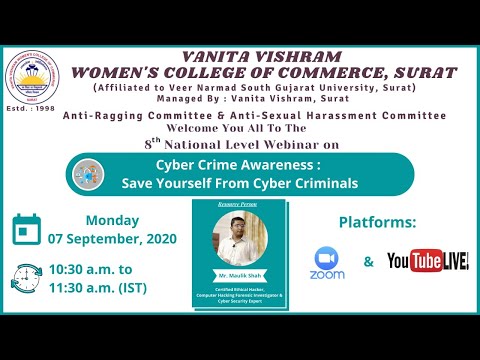
विषय
टेक्सटिंग के मुद्दे किसी भी स्मार्टफोन पर हो सकते हैं। यदि आपका गैलेक्सी टैब ए ग्रंथों को नहीं भेजता है, तो आपको इसे ठीक करने के लिए कार्रवाई के सर्वोत्तम पाठ्यक्रम को लागू करने के लिए पहले वास्तविक कारण का पता लगाने पर विचार करना चाहिए। यह पोस्ट आपको इस बारे में जाने के लिए मार्गदर्शन करना चाहिए।
कैसे तय करें गैलेक्सी टैब ए ने टेक्स्ट नहीं भेजे | एसएमएस काम नहीं कर रहा है
यदि आपका गैलेक्सी टैब ए ग्रंथों को नहीं भेजता है, तो कई संभावित कारक हैं जो आप जांच सकते हैं। इस समस्या निवारण लेख की मदद करनी चाहिए।
गैलेक्सी टैब ए ने # 1 तय करने के लिए ग्रंथों को नहीं भेजा: ऑनलाइन समाधानों के लिए जाँच करें
टेक्स्टिंग समस्याओं के अधिकांश मामलों को एक त्रुटि कोड या संदेश द्वारा इंगित किया जाता है। यदि आपका गैलेक्सी टैब ए किसी भी पाठ को नहीं भेजता है, तो पहले त्रुटियों के लिए जांचना सुनिश्चित करें। मैसेजिंग ऐप द्वारा या सेवा के कार्य में विफल होने के बाद त्रुटि दिखाई जा सकती है। एक बार त्रुटि संदेश या कोड होने पर, इसके बारे में एक Google खोज करें और देखें कि क्या इसके लिए कोई उपलब्ध समाधान है या नहीं। यदि समस्या बहुत अधिक उपयोगकर्ताओं द्वारा उग्र और अनुभवी है, तो सैमसंग के पास पहले से ही वेब में एक प्रकाशित समाधान हो सकता है।
Galaxy Tab A ने # 2: पाठ छोड़ें संदेश एप्लिकेशन को ठीक करने के लिए ग्रंथ नहीं भेजे हैं
यदि कोई त्रुटि नहीं है, या यदि कोई ऑनलाइन समाधान बिल्कुल भी काम नहीं करता है, तो अगली अच्छी बात यह है कि सैमसंग संदेश ऐप को पुनरारंभ करना है। यह एक और बुनियादी कदम है जो आप किसी भी एप्लिकेशन-विशिष्ट समस्या निवारण के लिए कर सकते हैं। इसे करने के दो तरीके हैं।
विधि 1: हाल के ऐप्स कुंजी का उपयोग करके किसी ऐप को बंद करें
- अपनी स्क्रीन पर, हाल के ऐप्स नरम कुंजी (होम मध्य बटन के बाईं ओर) पर टैप करें।
- एक बार हाल के ऐप्स स्क्रीन दिखाए जाने के बाद, एप्लिकेशन देखने के लिए बाएं या दाएं स्वाइप करें। यह यहाँ होना चाहिए अगर आप इसे पहले चलाने में कामयाब रहे।
- फिर, इसे बंद करने के लिए ऐप पर स्वाइप करें। इसे बंद करने के लिए मजबूर करना चाहिए। यदि यह वहां नहीं है, तो बस सभी एप्लिकेशन को पुनरारंभ करने के लिए सभी एप्लिकेशन बंद करें पर टैप करें।
विधि 2: ऐप जानकारी मेनू का उपयोग करके एक ऐप बंद करें
ऐप को बंद करने का एक और तरीका ऐप की सेटिंग में ही जाना है। उपरोक्त विधि की तुलना में यह अधिक लंबा है लेकिन यह उतना ही प्रभावी है। आप इस पद्धति का उपयोग करना चाहते हैं यदि आप उक्त ऐप के लिए अन्य समस्या निवारण करने की योजना बनाते हैं जैसे कि इसके कैश या डेटा को साफ़ करना। यहां बताया गया है कि यह कैसे किया जाता है:
- सेटिंग्स ऐप खोलें।
- ऐप्स पर टैप करें।
- अधिक सेटिंग्स आइकन (तीन-डॉट आइकन, ऊपरी दाएं) पर टैप करें।
- शो सिस्टम ऐप्स टैप करें।
- एप्लिकेशन ढूंढें और टैप करें।
- फोर्स स्टॉप पर टैप करें।
गैलेक्सी टैब ए ने # 3 तय करने के लिए ग्रंथों को नहीं भेजा: एप्लिकेशन कैश और डेटा साफ़ करें
एक और समस्या निवारण चरण जो आप इस मामले में आज़मा सकते हैं, वह है मैसेजिंग ऐप कैश साफ़ करना। यह मदद कर सकता है यदि मैसेजिंग ऐप पुरानी या दूषित कैश के कारण दुर्व्यवहार करता है। यहां बताया गया है कि यह कैसे किया जाता है:
- होम स्क्रीन पर जाएं।
- एप्लिकेशन आइकन टैप करें।
- सेटिंग्स ऐप खोलें।
- ऐप्स पर टैप करें।
- यदि आप किसी सिस्टम या डिफॉल्ट ऐप की तलाश में हैं, तो ऊपरी दाईं ओर (तीन-डॉट आइकन) पर अधिक सेटिंग्स पर टैप करें।
- शो सिस्टम ऐप्स का चयन करें।
- उपयुक्त ऐप ढूंढें और टैप करें।
- संग्रहण टैप करें।
- साफ कैश बटन टैप करें।
- डिवाइस को पुनरारंभ करें और समस्या की जांच करें।
यदि संदेश कैश को हटाने में मदद नहीं मिली है, तो एप्लिकेशन के डेटा को पुनर्स्थापित करके इसका पालन करें। ऐसा करने से पहले, गलती से खोने से बचने के लिए अपने टेक्स्ट संदेशों का बैकअप बनाना सुनिश्चित करें। यदि आपके पास सहेजने के लिए कोई महत्वपूर्ण ग्रंथ नहीं है, तो नीचे दिए गए चरणों के साथ आगे बढ़ें।
- होम स्क्रीन पर जाएं।
- एप्लिकेशन आइकन टैप करें।
- सेटिंग्स ऐप खोलें।
- ऐप्स पर टैप करें।
- यदि आप किसी सिस्टम या डिफॉल्ट ऐप की तलाश में हैं, तो ऊपरी दाईं ओर (तीन-डॉट आइकन) पर अधिक सेटिंग्स पर टैप करें।
- शो सिस्टम ऐप्स का चयन करें।
- उपयुक्त ऐप ढूंढें और टैप करें।
- संग्रहण टैप करें।
- डेटा बटन पर टैप करें।
- डिवाइस को पुनरारंभ करें और समस्या की जांच करें।
गैलेक्सी टैब ए ने # 4 टेक्स्ट फिक्स करने के लिए नहीं भेजा: सैमसंग संदेश अपडेट करें
अपडेट इंस्टॉल करने से कभी-कभी ऐप की समस्याएं ठीक हो सकती हैं। यदि आपका गैलेक्सी टैब ए ग्रंथों को नहीं भेजता है, तो इस ऐप के अपडेट के लिए जाँच करना सुनिश्चित करें। सैमसंग संदेश ऐप को प्ले स्टोर के माध्यम से सामान्य रूप से अपडेट नहीं किया जा सकता है। यहां बताया गया है कि यह कैसे किया जाता है:
- सैमसंग संदेश ऐप खोलें।
- ऊपरी दाईं ओर (तीन डॉट्स) अधिक सेटिंग्स आइकन टैप करें।
- सेटिंग्स का चयन करें।
- संदेशों के बारे में टैप करें।
- अपडेट बटन पर टैप करें। यदि कोई अपडेट बटन नहीं है, तो इसका मतलब है कि ऐप पूरी तरह से अपडेट है।
- समस्या के लिए जाँच करें।
इस समस्या निवारण चरण में, Play Store के माध्यम से अपने बाकी ऐप्स के अपडेट के लिए भी जांचना सुनिश्चित करें। यदि आपके एंड्रॉइड ओएस में एक लंबित अपडेट है, तो आगे जाने और इसे स्थापित करने के लिए अपडेट अधिसूचना पर क्लिक करना सुनिश्चित करें। आप सिस्टम अपडेट के लिए मैन्युअल रूप से जांच कर सकते हैं सेटिंग्स> सॉफ्टवेयर अपडेट.
गैलेक्सी टैब ए ने ग्रंथों को # 5 तय नहीं किया: डिवाइस को पुनरारंभ करें
डिवाइस को पुनरारंभ करना कभी-कभी समस्याओं को ठीक करने में मदद करता है। बूट मेनू तक पहुंचने के लिए पावर बटन दबाकर इसे पहले सामान्य रूप से पुनः आरंभ करने का प्रयास करें। फिर, पुनरारंभ विकल्प का चयन करें और देखें कि क्या काम करता है।
डिवाइस को पुनरारंभ करने का एक और तरीका वॉल्यूम डाउन बटन और Bixby / पावर कुंजी को 10 सेकंड तक या डिवाइस की स्क्रीन चालू होने तक दबाकर रखना है। यह डिवाइस से बैटरी को डिस्कनेक्ट करने के प्रभाव का अनुकरण करता है। यदि यह काम करता है, तो यह डिवाइस को अनलॉक कर सकता है।
यदि नियमित पुनरारंभ करने से मदद नहीं मिलती है, तो यह प्रयास करें:
- वॉल्यूम डाउन बटन को पहले दबाकर रखें और इसे जारी न करें।
- इसे दबाए रखते हुए, पॉवर कुंजी दबाकर रखें।
- दोनों कुंजियों को 10 सेकंड या उससे अधिक समय तक नीचे रखें।
दूसरा पुनरारंभ प्रक्रिया बैटरी पैक को हटाने के प्रभावों का अनुकरण करने की कोशिश करती है। पुराने उपकरणों पर, बैटरी को डिस्कनेक्ट करना अक्सर गैर-जिम्मेदार उपकरणों को ठीक करने का एक प्रभावी तरीका है। हालांकि कुछ भी नहीं बदला, तो अगले सुझावों पर आगे बढ़ें।
हर हफ्ते कम से कम एक बार अपने डिवाइस को नियमित रूप से रिबूट करना फायदेमंद हो सकता है। यदि आप चीजों को भूल जाते हैं, तो हम सुझाव देते हैं कि आप अपने फोन को अपने दम पर रिबूट करने के लिए कॉन्फ़िगर करें। आप इन चरणों को करके इस कार्य को करने के लिए इसे शेड्यूल कर सकते हैं:
- सेटिंग्स ऐप खोलें।
- डिवाइस केयर पर टैप करें।
- शीर्ष पर 3-बिंदु पर टैप करें।
- ऑटो रिस्टार्ट चुनें।
गैलेक्सी टैब ए ने # 6 तय करने वाले ग्रंथों को नहीं भेजा: नेटवर्क मुद्दों की जाँच करें
यदि आप अन्य नेटवर्क समस्याओं जैसे खराब सिग्नल, कॉल अपेक्षित रूप से काम नहीं कर रहे हैं, या MMS विफलता, या सभी के संयोजन का अनुभव कर रहे हैं, तो एक ऑन-गोइंग नेटवर्क समस्या हो सकती है। अपने नेटवर्क ऑपरेटर से संपर्क करें और उनसे मदद लें।
गैलेक्सी टैब ए ने # 7: ग्रंथों को साफ़ करने के लिए पुराने पाठ न भेजें
यदि आपका गैलेक्सी टैब ए इस समय भी टेक्स्ट नहीं भेज रहा है, तो संभव है कि आपका मैसेजिंग ऐप स्टोरेज स्पेस से बाहर चला जाए। यदि आप एमएमएस को टेक्स्टिंग या भेजने और प्राप्त करने के शौकीन हैं, तो यह समस्या का कारण हो सकता है। यहां आपको ग्रंथों से छुटकारा पाने के लिए क्या करना है (कदम केवल सैमसंग संदेश ऐप के लिए लागू हैं):
- संदेश ऐप खोलें।
- अपने संदेशों की सूची पर जाएं और उन लोगों को ढूंढें जिन्हें आप हटा सकते हैं। पुराने या बड़े (मीडिया अटैचमेंट या MMS के साथ) बातचीत सूत्र को प्राथमिकता दें।
- किसी विशेष संदेश या पाठ का चयन करें।
- नल टोटी हटाएँ शीर्ष पर।
- नल टोटी संदेशों का चयन करें उस थ्रेड में सभी वार्तालापों को हटाने के लिए।
- नल टोटी हटाएं तल पर।
- नल टोटी हटाएं फिर से पुष्टि करने के लिए।
यदि आप एक ही समय में कई थ्रेड हटाना चाहते हैं:
- संदेश ऐप खोलें।
- एक वार्तालाप को दबाकर रखें।
- सभी को टैप करें। इससे सबकुछ हट जाएगा। यदि आप विशेष थ्रेड्स को हटाना नहीं चाहते हैं, तो उन्हें हटाने की सूची से बाहर करने के लिए उनमें से प्रत्येक को टैप करें।
- सबसे नीचे डिलीट पर टैप करें।
- पुष्टि करने के लिए हटाएं टैप करें।
गैलेक्सी टैब ए ने # 8: रीसैट सिम से टेक्स्ट फिक्स को नहीं भेजा
टेक्स्टिंग समस्याओं जैसे कुछ समस्याओं को केवल एक काम करके तय किया जा सकता है: सिम कार्ड को डिस्कनेक्ट करना। यदि आपने अभी तक यह कोशिश नहीं की है, तो इस चरण को पूरा करना सुनिश्चित करें। सिम निकालते और पुन: सम्मिलित करते समय, सुनिश्चित करें कि आपका गैलेक्सी टैब ए बंद है।
Galaxy Tab A ने # 9: नेटवर्क सेटिंग रीसेट करने के लिए ग्रंथों को नहीं भेजा
टेक्स्टिंग मुद्दे कभी-कभी वर्तमान नेटवर्क कॉन्फ़िगरेशन को ताज़ा करने के बाद काम कर सकते हैं। यदि आपने अभी तक यह कोशिश नहीं की है, तो इन चरणों का पालन करें:
- सेटिंग्स ऐप खोलें।
- सामान्य प्रबंधन टैप करें।
- टैप रीसेट करें।
- नेटवर्क सेटिंग्स रीसेट करें टैप करें।
- पुष्टि करने के लिए रीसेट सेटिंग्स टैप करें।
गैलेक्सी टैब ए ने # 10: वायर कैश विभाजन को तय करने के लिए ग्रंथों को नहीं भेजा
यदि आपका गैलेक्सी टैब एक वाईफाई अपडेट सिस्टम अपडेट या ऐप को स्थापित करने के बाद शुरू हुआ, तो सिस्टम कैश के साथ समस्या हो सकती है। इस कैश का उपयोग एंड्रॉइड द्वारा ऐप्स को जल्दी से लोड करने के लिए किया जाता है। यदि आपके गैलेक्सी टैब ए पर सिस्टम कैश भ्रष्ट या पुराना है, तो यह कुछ एंड्रॉइड फ़ंक्शन के साथ हस्तक्षेप कर सकता है, या अन्य समस्याएं पैदा कर सकता है। यह सुनिश्चित करने के लिए कि आपका गैलेक्सी टैब ए सिस्टम कैश ताज़ा है, आपको समय-समय पर कैश विभाजन को साफ़ करना होगा। यह कैसे करना है:
- डिवाइस को बंद करें। यह महत्वपूर्ण है। यदि आप इसे बंद नहीं कर सकते, तो आप कभी भी पुनर्प्राप्ति मोड में बूट नहीं कर पाएंगे। यदि आप पावर बटन के माध्यम से नियमित रूप से डिवाइस को बंद करने में सक्षम नहीं हैं, तो फोन की बैटरी खत्म होने तक प्रतीक्षा करें। फिर, रिकवरी मोड पर बूट करने से पहले फोन को 30 मिनट के लिए चार्ज करें।
- 5 सेकंड के लिए एक ही समय में वॉल्यूम अप बटन और पावर बटन को दबाए रखें।
- पावर और वॉल्यूम अप बटन जारी करें।
- अब रिकवरी स्क्रीन मेनू दिखाई देगा।
- वॉल्यूम डाउन बटन का उपयोग तब तक करें जब तक आप ’वाइप कैश विभाजन को हाइलाइट नहीं कर रहे हैं।’
- Power वाइप कैश विभाजन को चुनने के लिए पावर बटन दबाएँ। '
- हाँ को हाइलाइट करने के लिए वॉल्यूम डाउन का उपयोग करें।
- कैश विभाजन को साफ़ करने के लिए आगे बढ़ने के लिए पावर बटन दबाएं।
- कैश विभाजन को साफ़ करने के बाद, रिबूट सिस्टम के लिए पावर बटन को फिर से दबाएं।
- बस!
गैलेक्सी टैब ए ने # 11 तय करने के लिए ग्रंथों को नहीं भेजा: बदमाश ऐप्स की जांच करें
सभी ऐप्स समान नहीं बनाए गए हैं। वास्तव में, उनमें से कुछ वास्तव में दुर्भावनापूर्ण कार्य करने के लिए डिज़ाइन किए जा सकते हैं। कुछ मामलों में, खराब कोडिंग के कारण समस्याएँ हो सकती हैं। यह जांचने के लिए कि क्या कोई खराब थर्ड पार्टी ऐप एसएमएस या टेक्स्ट को भेजने से रोक रहा है, आप डिवाइस को सुरक्षित मोड में रिस्टार्ट कर सकते हैं। सेफ मोड पर, सभी तृतीय पक्ष एप्लिकेशन निलंबित हैं और नहीं चल सकते हैं। यदि आप ऐप को याद नहीं रख सकते हैं, तो डिवाइस को सुरक्षित मोड में पुनरारंभ करने का प्रयास करें और देखें कि क्या होता है। इसलिए, यदि समस्या केवल सुरक्षित मोड पर चली जाती है, तो यह एक स्पष्ट संकेत है कि इसका कारण खराब थर्ड पार्टी ऐप है। डिवाइस को सुरक्षित मोड में बूट करने के लिए:
- डिवाइस को बंद करें।
- पावर कुंजी दबाएं और दबाए रखें।
- जब सैमसंग स्क्रीन पर दिखाई देता है, तो पावर कुंजी जारी करें।
- पावर कुंजी जारी करने के तुरंत बाद, वॉल्यूम डाउन की दबाएं और दबाए रखें।
- डिवाइस के पुनरारंभ होने तक वॉल्यूम डाउन की को दबाए रखें। इसमें 1 मिनट का समय लग सकता है। बस इसके लिए इंतजार करने के लिए धैर्य रखें।
- जब आप डिवाइस पर सुरक्षित मोड देखते हैं तो वॉल्यूम डाउन कुंजी जारी करें।
याद रखें कि थर्ड-पार्टी एप्लिकेशन इस मोड में अक्षम हैं इसलिए आप जो उपयोग कर सकते हैं वह प्री-इंस्टॉल ऐप हैं। यदि गैलेक्सी टैब ए केवल सुरक्षित मोड पर सामान्य रूप से पाठ भेज सकता है, तो इसका मतलब है कि समस्या एक खराब ऐप के कारण है। हाल ही में आपके द्वारा इंस्टॉल किए गए ऐप को अनइंस्टॉल करें और देखें कि क्या वह इसे ठीक करेगा। यदि समस्या बनी हुई है, तो दुष्ट ऐप की पहचान करने के लिए उन्मूलन की प्रक्रिया का उपयोग करें। ऐसे:
- बूट टू सेफ मोड।
- समस्या के लिए जाँच करें।
- एक बार जब आपने पुष्टि कर दी कि किसी तीसरे पक्ष के ऐप को दोष देना है, तो आप व्यक्तिगत रूप से ऐप्स की स्थापना रद्द कर सकते हैं। हम सुझाव देते हैं कि आप अपने द्वारा जोड़े गए सबसे हाल ही में शुरू करें।
- आपके द्वारा किसी ऐप को अनइंस्टॉल करने के बाद, फ़ोन को सामान्य मोड में पुनरारंभ करें और समस्या की जांच करें
- यदि आपका गैलेक्सी टैब ए अभी भी सामान्य रूप से चालू नहीं है (लेकिन सुरक्षित मोड पर काम करता है), तो चरण 1-4 दोहराएं।
सामान्य मोड पर लौटने या सुरक्षित मोड बंद करने के लिए:
- पावर कुंजी दबाएं और दबाए रखें।
- पुनरारंभ करें टैप करें।
- उपकरण सामान्य मोड में पुनरारंभ होते हैं।
गैलेक्सी टैब ए ने # 12: फ़ैक्टरी रीसेट को ठीक करने के लिए ग्रंथ नहीं भेजे
फैक्ट्री रीसेट आवश्यक हो सकता है अगर काम से ऊपर समाधान में से कोई भी नहीं। यह समाधान आमतौर पर काम करता है यदि किसी समस्या का कारण सॉफ़्टवेयर-संबंधी है। डेटा खोने से बचने के लिए, पहले अपनी फ़ाइलों का बैकअप बनाएं।इसके लिए आप सैमसंग स्मार्ट स्विच का उपयोग कर सकते हैं।
नीचे दो तरीके दिए गए हैं कि कैसे हार्ड रीसेट करें या फैक्ट्री रीसेट करें अपना गैलेक्सी टैब ए।
विधि 1: सेटिंग्स मेनू के माध्यम से सैमसंग गैलेक्सी टैब ए पर हार्ड रीसेट कैसे करें
सामान्य परिस्थितियों में, सेटिंग्स मेनू के तहत फ़ैक्टरी रीसेट आपके लिए प्राथमिक तरीका होना चाहिए। यह करना आसान है और हार्डवेयर बटन दबाने की आवश्यकता नहीं है, जो कुछ उपयोगकर्ताओं को करना मुश्किल हो सकता है।
- अपने व्यक्तिगत डेटा का बैकअप बनाएं और अपना Google खाता निकालें।
- सेटिंग्स ऐप खोलें।
- स्क्रॉल करें और सामान्य प्रबंधन टैप करें।
- टैप रीसेट करें।
- दिए गए विकल्पों में से फ़ैक्टरी डेटा रीसेट का चयन करें।
- जानकारी पढ़ें फिर जारी रखने के लिए रीसेट पर टैप करें।
- कार्रवाई की पुष्टि करने के लिए सभी को हटाएं टैप करें।
विधि 2: हार्डवेयर बटन का उपयोग करके सैमसंग गैलेक्सी टैब ए पर रीसेट कैसे करें
यदि आपका मामला यह है कि टैबलेट बूट नहीं कर रहा है, या यह बूट हो जाता है, लेकिन सेटिंग्स मेनू अप्राप्य है, तो यह विधि मददगार हो सकती है। सबसे पहले, आपको डिवाइस को रिकवरी मोड में बूट करना होगा। एक बार जब आप पुनर्प्राप्ति को सफलतापूर्वक एक्सेस कर लेते हैं, तो उस समय जब आप उचित मास्टर रीसेट प्रक्रिया शुरू करते हैं। इससे पहले कि आप रिकवरी का उपयोग कर सकें, धैर्य रखें और बस फिर से प्रयास करें।
- यदि संभव हो, तो समय से पहले अपने व्यक्तिगत डेटा का बैकअप बनाएं। यदि आपकी समस्या आपको ऐसा करने से रोकती है, तो बस इस चरण को छोड़ दें।
- इसके अलावा, आप यह सुनिश्चित करना चाहते हैं कि आप अपना Google खाता हटा दें। यदि आपकी समस्या आपको ऐसा करने से रोकती है, तो बस इस चरण को छोड़ दें।
- डिवाइस को बंद करें। यह महत्वपूर्ण है। यदि आप इसे बंद नहीं कर सकते, तो आप कभी भी पुनर्प्राप्ति मोड में बूट नहीं कर पाएंगे। यदि आप पावर बटन के माध्यम से नियमित रूप से डिवाइस को बंद करने में सक्षम नहीं हैं, तो फोन की बैटरी खत्म होने तक प्रतीक्षा करें। फिर, रिकवरी मोड पर बूट करने से पहले फोन को 30 मिनट के लिए चार्ज करें।
- 5 सेकंड के लिए एक ही समय में वॉल्यूम अप बटन और पावर बटन को दबाए रखें।
- पावर और वॉल्यूम अप बटन जारी करें।
- अब रिकवरी स्क्रीन मेनू दिखाई देगा।
- जब तक आप वाइप डेटा / फ़ैक्टरी रीसेट को हाइलाइट नहीं कर रहे हैं, तब वॉल्यूम डाउन बटन का उपयोग करें। '
- / डेटा / फ़ैक्टरी रीसेट को साफ़ करने के लिए पावर बटन दबाएँ। '
- हाँ को हाइलाइट करने के लिए वॉल्यूम डाउन का उपयोग करें।
- फ़ैक्टरी रीसेट की पुष्टि करने के लिए पावर बटन दबाएं।
गैलेक्सी टैब ए ने # 13: अपने कैरियर से बात करते हुए ग्रंथों को नहीं भेजा
यदि आपका गैलेक्सी टैब ए अभी भी फ़ैक्टरी रीसेट के बाद टेक्स्ट नहीं भेज रहा है, तो आपको अपने नेटवर्क ऑपरेटर की मदद लेनी चाहिए। इस स्तर पर, डिवाइस के बाहर एक समस्या होनी चाहिए और केवल आपका वाहक ही मदद कर सकता है।
अगर आपको यह पोस्ट उपयोगी लगी हो, तो कृपया अपने दोस्तों को यह शब्द सुनाकर हमारी मदद करें। TheDroidGuy में सोशल नेटवर्क की मौजूदगी है और साथ ही आप हमारे समुदाय के साथ हमारे फेसबुक और ट्विटर पेज पर बातचीत करना चाहते हैं।


